Alle Programm einzeln zu aktualisieren, kann viel Zeit benötigen. Aber, Windows 11 bittet die Möglichkeit, alle Apps Programme auf einmal aktualisieren. Wir zeigen wie Sie zeit Spaten können.
So aktualisieren Sie alle Apps Programme auf einmal
Mit der Funktion “winget” in der Eingabeaufforderung (CMD) können Sie fast alles Apps Aktualiseren
- Starten Sie die Eingabeaufforderung (CMD) als Administrator. Geben Sie unten links in der Suchleiste CMD ein und klicken Sie auf Eingabeaufforderung „Als Administrator starten“.
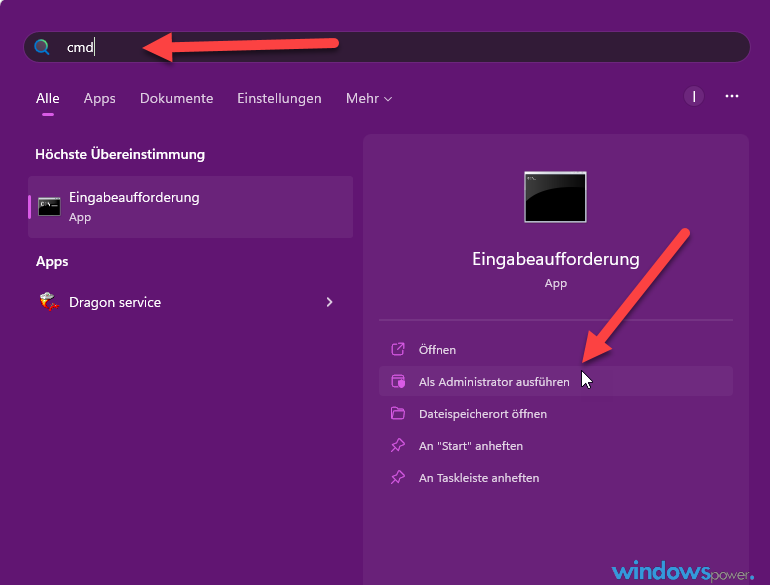
- Geben Sie den Befehlt winget list ein und drucken Sie die Enter Taste.
- Es werden alle Apps und Programme aufgelistet.
- Wenn hinter der App “winget” stgeht kann dieses aktualisiert werden.

- Geben Sie jetzt den Befehl winget upgrade –all ein und drucken Sie die Enter Taste.
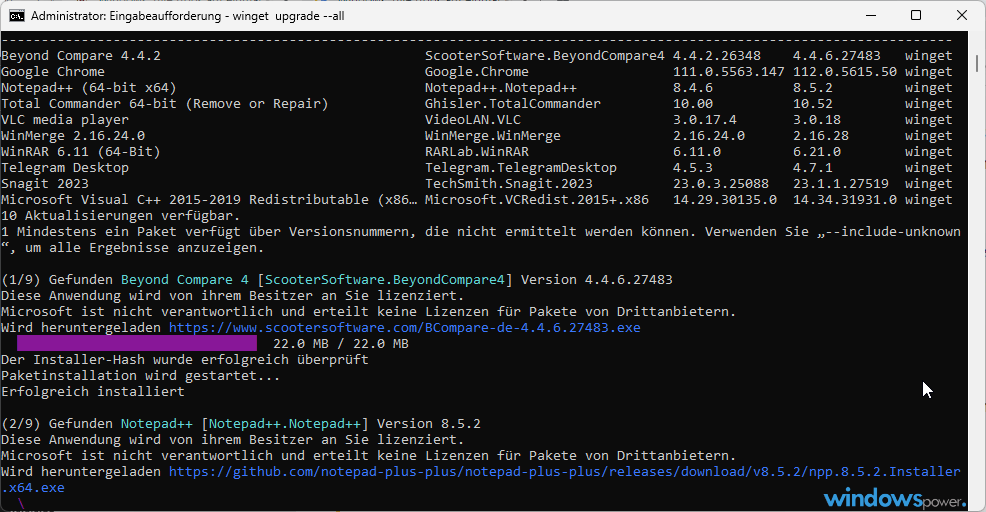
- Die Aktualisierung startet. Dies kann einigen Zeit in Anspruch nehmen.
| # | Vorschau | Produkt | Bewertung | Preis | |
|---|---|---|---|---|---|
| 1 |
|
Microsoft Windows 11 Home | 1 Gerät | 1 Benutzer | PC... | 116,28 EUR | Bei Amazon kaufen | |
| 2 |
|
Microsoft Windows 11 Pro | 1 Gerät | 1 Benutzer | PC... | 146,88 EUR | Bei Amazon kaufen | |
| 3 |
|
Windows 7 Professional 64 Bit OEM [Alte Version] | 47,60 EUR | Bei Amazon kaufen |








![USB-Laufwerke deaktivieren und aktivieren in Windows 11 [2025] USB Deaktivierung](https://www.windowspower.de/wp-content/uploads/2025/06/usb-deaktivierung-450x231.webp)
